Så här redigerar du din värdfil på Windows, Mac eller Linux
Ibland behöver du redigera värdfilen på din maskin. Ibland på grund av en attack eller prank och andra så att du enkelt och fritt kan styra åtkomst till webbplatser och nätverkstrafik.
har hosts filer använts sedan ARPANET. De användes för att lösa värdnamn före DNS. värdar filer skulle vara massiva dokument som används för att stödja nätverksnamn upplösning.
Microsoft behöll värdfilen vid liv i Windows-nätverk, varför det varierar väldigt lite om det används i Windows, MacOS eller Linux. Syntaxen förblir mestadels över alla plattformar. Mest värd filer kommer att ha flera poster för loopback. Vi kan använda det för det grundläggande exemplet för den typiska syntaxen.
Den första delen kommer att vara platsen för att omdirigera adressen till, den andra delen kommer att vara adressen du vill omdirigera och den tredje delen är kommentaren . De kan separeras av ett mellanslag, men för att underlätta läsningen separeras vanligtvis med en eller två flikar.
127.0.0.1 localhosts #loopbackLåt oss nu titta på värdfilerna i de olika operativsystemen ...
Windows 8 eller 8.1 eller 10
Tyvärr gör Windows 8 eller 10 det irriterande att öppna program som administratör - men det är inte så svårt. Sök bara efter Anteckningar, högerklicka på Anteckningar i sökresultatlistan och välj att köra den som administratör. Om du använder Windows 10 kommer det att vara på Start-menyn.

Om du använder Windows 10 kommer det att se ut så här:
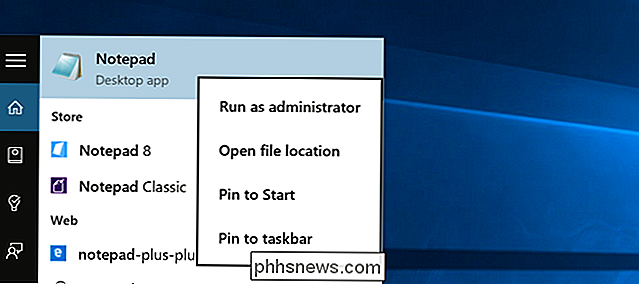
När du har gjort det, öppna följande fil med
c: windows system32 drivers etc hosts
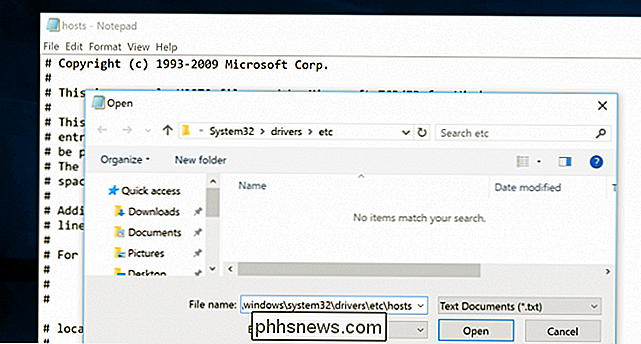
Då kan du redigera som vanligt.
Windows 7
För att komma åt värdfilen i Windows 7 kan du använd följande kommando i körlinjen för att öppna anteckningsblock och filen.
anteckningsblock c: windows system32 drivers etc hosts
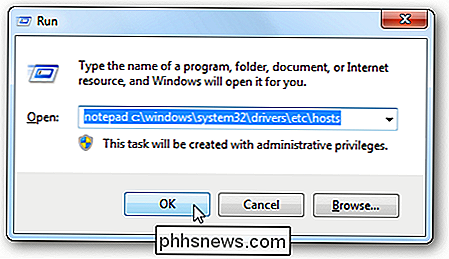
När en anteckningsblock är öppen kan du redigera filen. I det här exemplet kommer vi att blockera Facebook. För att göra detta skriver du bara in följande efter # -markeringen.
0.0.0.0 www.facebook.com
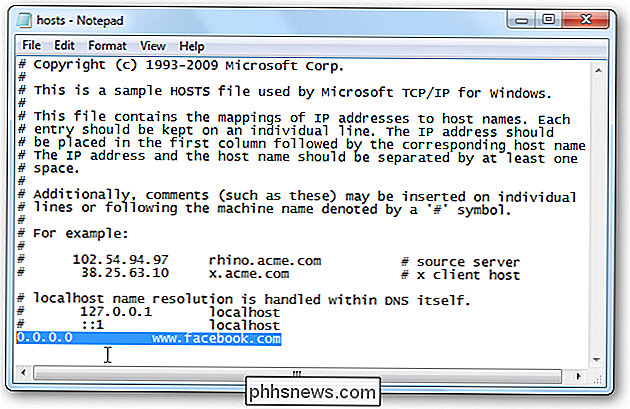
Nu när du har redigerat din värdfil, se till att spara den.
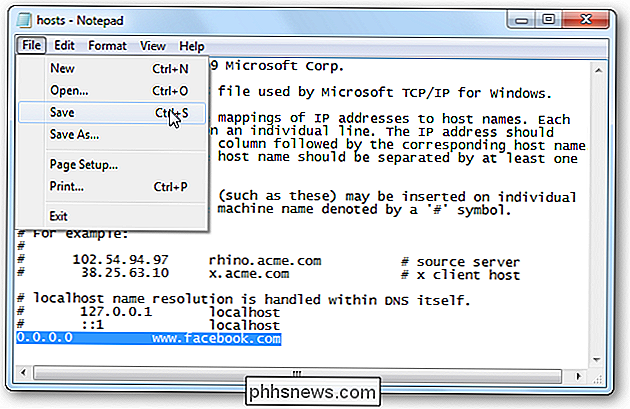
Nu märker vi om vi försöker få tillgång till Facebook i IE, vi kan inte komma till sidan.
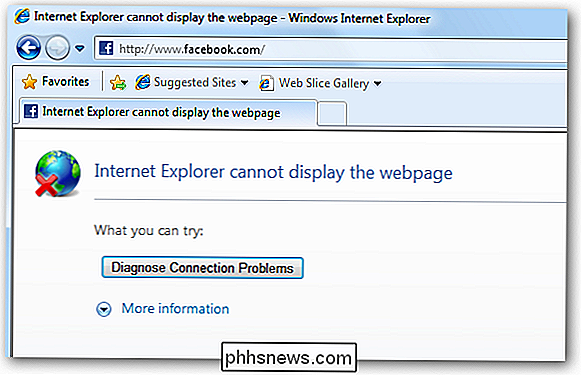
Vi kunde inte komma till det i Google Chrome ... (kolla anteckningar i slutet). För mer information om hur du redigerar din värdfil, kolla in The Geeks artikel om hur du skapar en genväg för att snabbt redigera din värdfil.

Ubuntu
I Ubuntu 10.04 och de flesta Linux distroer kan du redigera värdfilen direkt i terminalen. Du kan använda din favoritredaktör eller ens öppna din favorit GUI-textredigerare. För detta exempel använder vi VIM. I likhet med Windows 7 ligger Ubuntus värdfil i mappen / etc / , men här ligger den i roten på enheten. För att redigera filen måste du öppna den som root, varför vi använder sudo här.
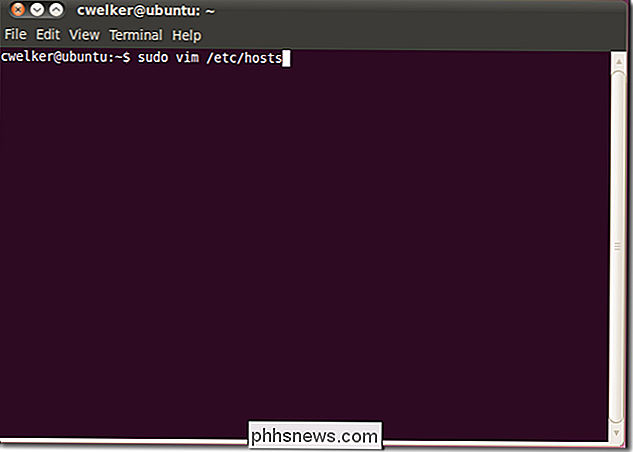
Nu när det är öppet kan vi redigera det för att omdirigera Facebook till ingenting. Du kommer märka att med Ubuntu finns också en sektion för IP6. För de flesta behov behöver du bara redigera det översta avsnittet och ignorera IP6.
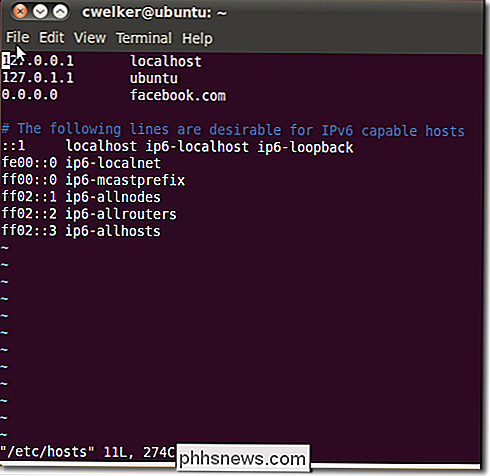
Nu kan vi spara filen och försöka gå till Facebook.com. Precis som i Windows ser vi att vi nu omdirigeras till en webbplats som inte existerar.
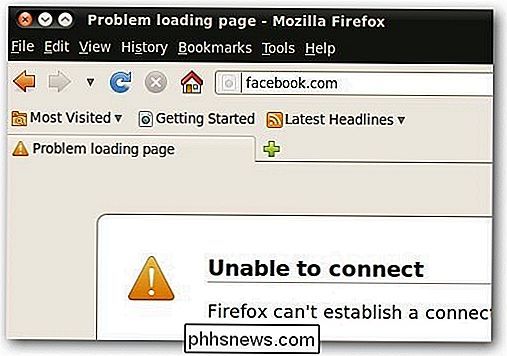
MacOS (någon version)
I MacOS är åtkomst till värdfilen mycket lik Ubuntu. Börja i terminal och använd din favoritredaktör, även om du vill ringa en GUI-textredigerare, är det lättare att göra det från terminalen.
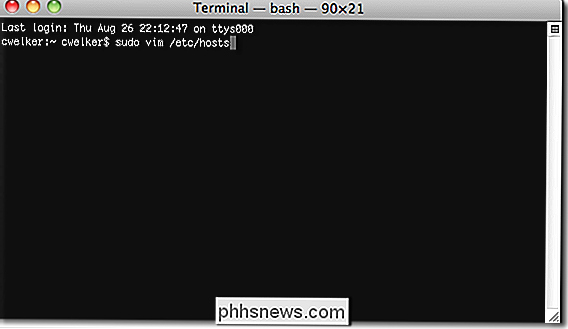
Filen kommer att se lite mer ut som Windows, bara med lite mindre förklaring. Återigen kommer vi att omdirigera Facebook.
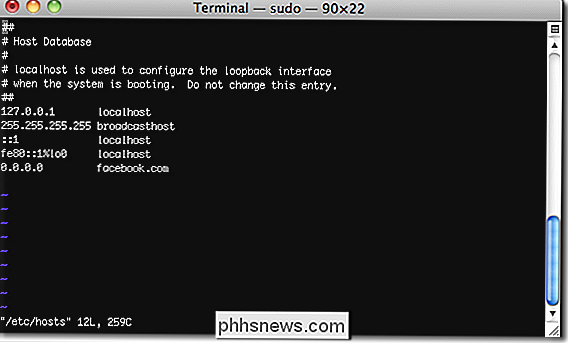
Den här gången verkar det som om 0.0.0.0 är en loopback och kommer att leda dig till Apache-testsidan.
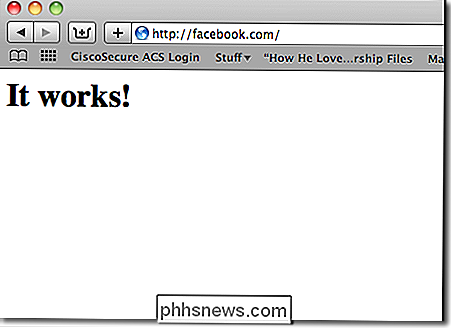
Anteckningar
Det finns några saker att notera från det här genombrottet vi märkte. När vi testade det, använde Chrome inte värdfilen i något operativsystem, men vi kunde blockera Facebook i Chrome genom att lägga till www.facebook.com . Se också till att placera och extra linje efter sista inmatningen för avsnittet.
Detta bör komma igång med att förstå värddatafilen och hur den kan hjälpa till att skydda din dator. Du kan använda den för att blockera webbplatser som du inte vill ha en dator för att kunna komma åt. Om du har fler förslag till något av operativsystemen vi coved, lämna sedan en kommentar och meddela oss!
Skapa en genväg för att snabbt redigera din värdfil i Windows

Så här återställer du din Google Assistant-röstmodell
Det kan komma en tid när du behöver omskolla din Google-assistents röstmodell - det vill säga den som upptäcker kommandot "OK Google". Till exempel började "Hej Google" börja rulla ut på telefoner, så du måste omskolla röstmodellen för att acceptera den här nya frasen. RELATERADE: De bästa sakerna Google Assistant kan göra på din Android-telefon Det är värt att nämna att omskolning av din röstmodell inte bara gäller den enhet du omskolar.

Så här gör du aktivitetsfältet Knappar alltid till det senaste aktiva fönstret
Sedan Windows 7 kombineras appar med flera öppna fönster i en enda aktivitetsfältknapp. Om du flyttar över knappen ger du en levande miniatyrbild i varje fönster och du kan sedan klicka på fönstret du vill arbeta med. Om du rutinmässigt byter mellan appar med öppna fönster kan det bli lite besvärligt.



